Shopify Development Store: ce este și cum se creează?
Publicat: 2021-12-24În calitate de partener Shopify, trebuie să cunoașteți magazinele de dezvoltare Shopify. Sunt utile în primii pași ai înscrierii la Shopify, sunt folosite pentru demonstrații și chiar în scopuri de portofoliu. În această postare, voi explica în detaliu tot ce trebuie să știți despre magazinele de dezvoltare. Să sărim direct în ea!
Ce sunt magazinele de dezvoltare Shopify?
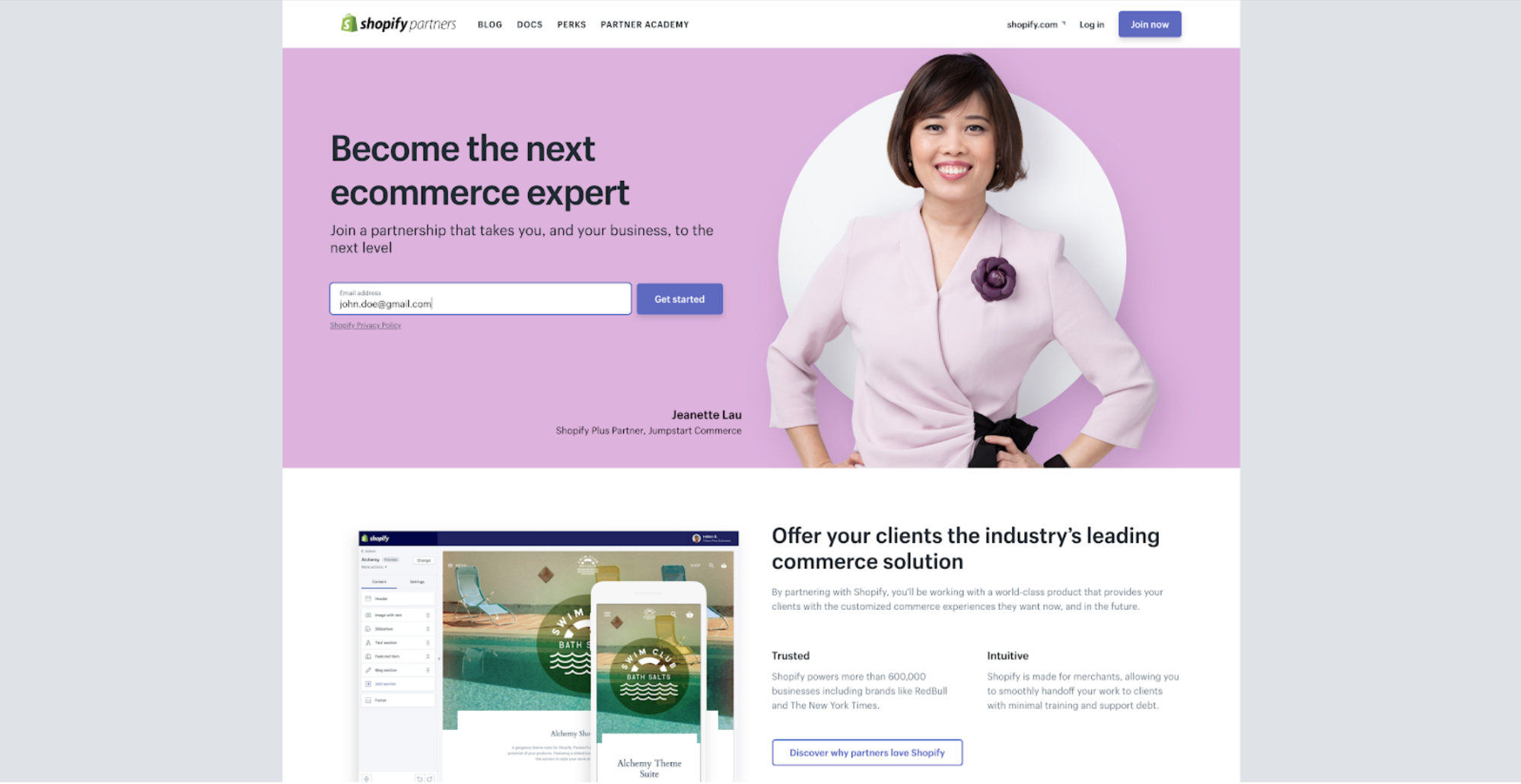
Un magazin de dezvoltare este un cont Shopify care vă permite să testați teme sau aplicații pe care le creați sau să configurați un magazin pentru un client. În calitate de partener Shopify, puteți avea magazine de dezvoltare nelimitate pe care le puteți utiliza din Tabloul de bord pentru parteneri. Sunt gratuite, nu au limite de timp și oferă o mare parte din aceleași caracteristici ca și planul Advanced Shopify. De asemenea, pot fi procesate un număr infinit de tranzacții de testare. Totuși, până când nu apelezi la un program plătit, nu poți:
- Instalați aplicații cu plată (cu excepția aplicațiilor prietenoase cu partenerii).
- Creați mai mult de 10 aplicații private.
Este important să rețineți că trebuie să înființați un magazin de dezvoltare pentru orice comerciant la care vă referiți pentru a câștiga o cotă de venit recurentă. Pentru mai multe informații despre ceea ce veți primi în calitate de partener, puteți consulta cota din veniturile Shopify.
Cum să creați un magazin de dezvoltare Shopify
Când aveți acces la perioade de probă nelimitate, puteți testa, crea și descoperi câte magazine de dezvoltare doriți.
Iată cum puteți crea un magazin de dezvoltare:
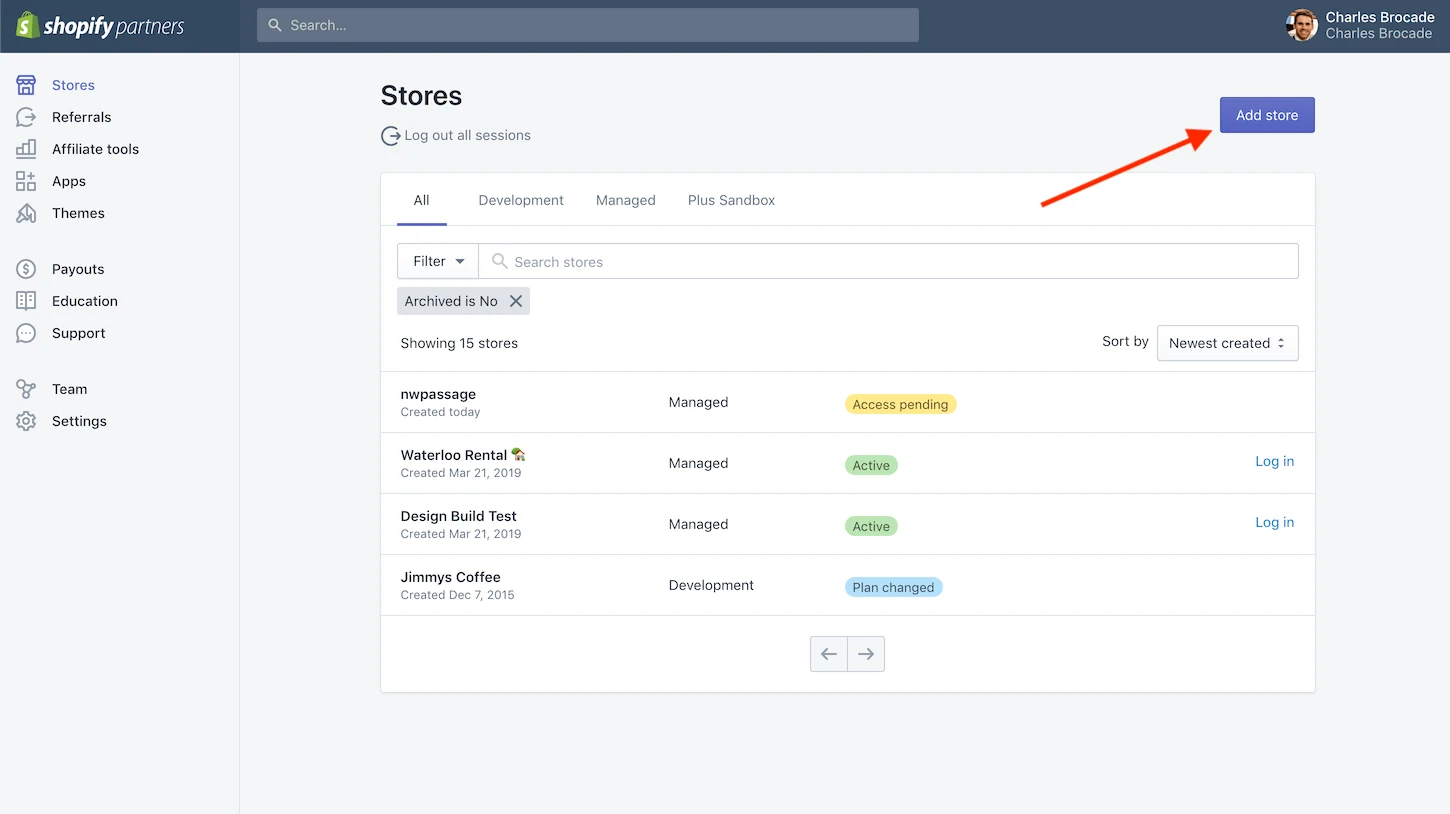
- Pasul 1 : în tabloul de bord Shopify Partner, faceți clic pe „Magazine”.
- Pasul 2 : pe pagina Magazine, faceți clic pe butonul „Adăugați magazin” .
- Pasul 3 : alegeți „Magazin de dezvoltare” pentru tipul dvs. de magazin.
- Pasul 4 : Când ați terminat, faceți clic pe „Salvați”.
După ce va fi creat, vă veți putea conecta la noul magazin de dezvoltare prin fila Magazine din tabloul de bord partener. Acum că știți cum să înființați un magazin de dezvoltare, puteți începe să creați.
Cum să adăugați aplicații în magazinul dvs. de dezvoltare Shopify
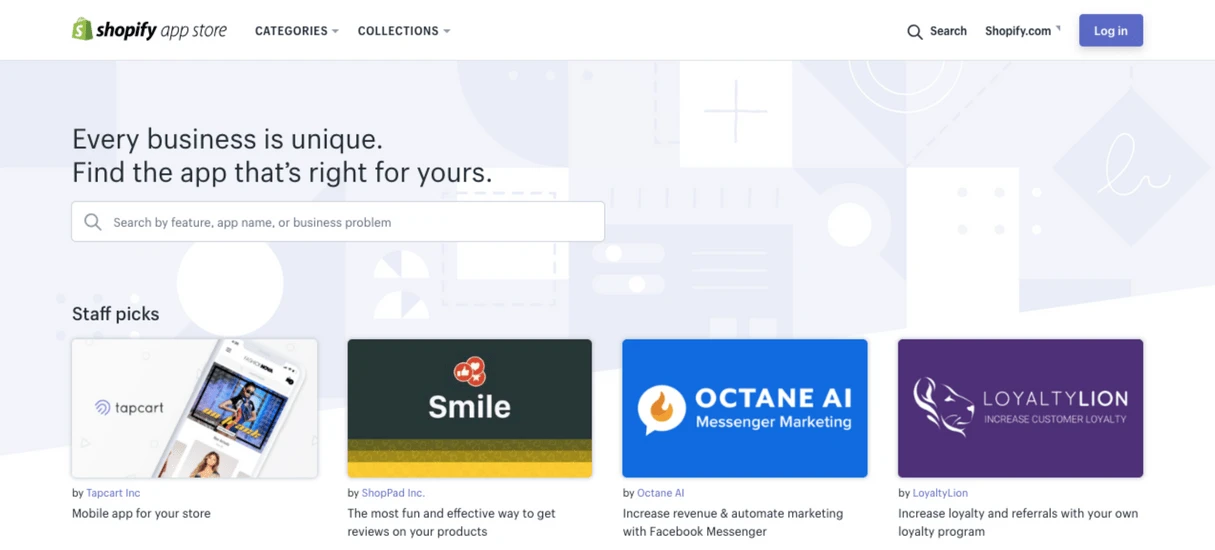
Shopify App Store deține un set de aplicații care oferă funcții, servicii și plugin-uri puternice care îmbunătățesc funcționalitatea Shopify Store. Toți partenerii Shopify au acces la aplicațiile Shopify Partner Friendly, care sunt gratuite atunci când sunt utilizate în magazinele de dezvoltare. Aplicațiile plătite din această listă pot începe să se încarce numai după ce magazinul de dezvoltare a trecut la un pachet Shopify plătit. Ar trebui să testați întotdeauna aplicațiile în magazinul dvs. de dezvoltare înainte de a le adăuga la magazinul live al clientului, pentru a vă asigura că nu cauzează probleme.
Iată cum puteți instala aplicații în magazinul dvs. de dezvoltare:
- Pasul 1 : Accesați Shopify App Store, alegeți aplicația pe care doriți să o adăugați.
- Pasul 2 : Faceți clic pe butonul „Adăugați aplicație” .
- Pasul 3 : introduceți adresa link-ului magazinului dvs. de dezvoltare pentru a autentifica aplicația.
- Pasul 4 : Confirmați instalarea aplicației.
- Pasul 5 : Începeți să utilizați aplicația.
Dacă doriți să instalați aplicații care nu sunt în grupul prietenos cu partenerii, veți suporta imediat un cost.
Cum să transferați proprietatea magazinului către clienții dvs
Când ați terminat de construit un magazin de dezvoltare minunat pentru clientul dvs., este timpul să predați controlul. Aceasta este o parte interesantă, deoarece clienții dvs. sunt acum dornici să-și descopere și să-și conducă magazinul - tot ce trebuie să faceți este să le transmiteți proprietatea magazinului în câțiva pași simpli:
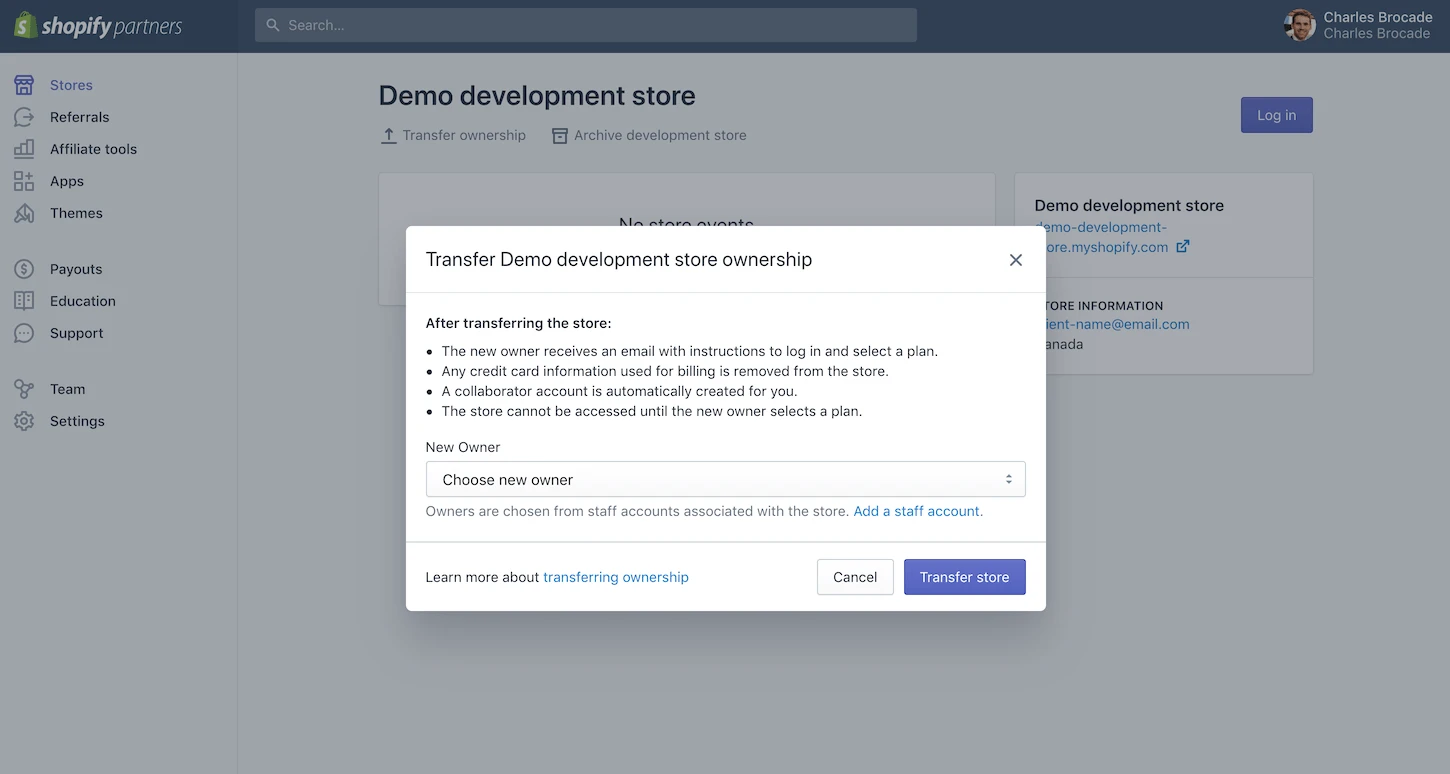
- Pasul 1 : Conectați-vă la Tabloul de bord pentru parteneri și faceți clic pe „Magazine”.
- Pasul 2 : Faceți clic pe opțiunea „Transferă proprietatea” de lângă magazinul pe care doriți să-l transferați.
- Pasul 3 : în caseta de dialog Transferați calitatea de proprietar al magazinului, alegeți noul proprietar din lista de noi proprietari eligibili. Dacă nu v-ați inclus clientul ca membru al personalului, faceți clic pe opțiunea „Adăugați un cont de personal” și creați un cont nou pentru client înainte de a continua.
- Pasul 4 : Când ați terminat, faceți clic pe butonul „Transfer magazin” .
Noul proprietar va primi un e-mail cu instrucțiuni despre cum să creați un cont și să alegeți un plan. Până când transferul nu este aprobat de clientul dvs., magazinul poate fi pus în funcțiune. După ce clientul începe să plătească pentru un pachet Shopify, este generat automat un cont de colaborator și începeți să vă colectați cota lunară din venit. Acesta este tot ce trebuie să știți despre transmiterea dreptului de proprietate asupra magazinului dvs. de dezvoltare către client.

Cum să obțineți acces la magazinele existente
Magazinele de dezvoltare sunt folosite pentru a trimite un client nou la Shopify, dar ce se întâmplă dacă lucrați cu un client care are deja un magazin Shopify existent? Ok, înainte de a putea începe să lucrați la el, va trebui să trimiteți o solicitare pentru a obține permisiunea.
Cere acces
Utilizați un cont de colaborator pentru a accesa magazinul clientului dvs. Pentru a primi un cont de colaborator, puteți trimite o solicitare proprietarului magazinului prin intermediul Tabloului de bord pentru parteneri. Dacă aveți deja un cont de personal în magazinul clientului dvs. sau vi s-a solicitat de către proprietarul magazinului să declanșeze un cont de personal (dar nu l-ați activat încă), solicitarea dvs. pentru un cont de colaborator va cere proprietarului magazinului să se schimbe permisiunile contului dvs. curent să se potrivească cu cele ale contului dvs. de colaborator.
Iată cum puteți solicita accesul la magazinul unui client:
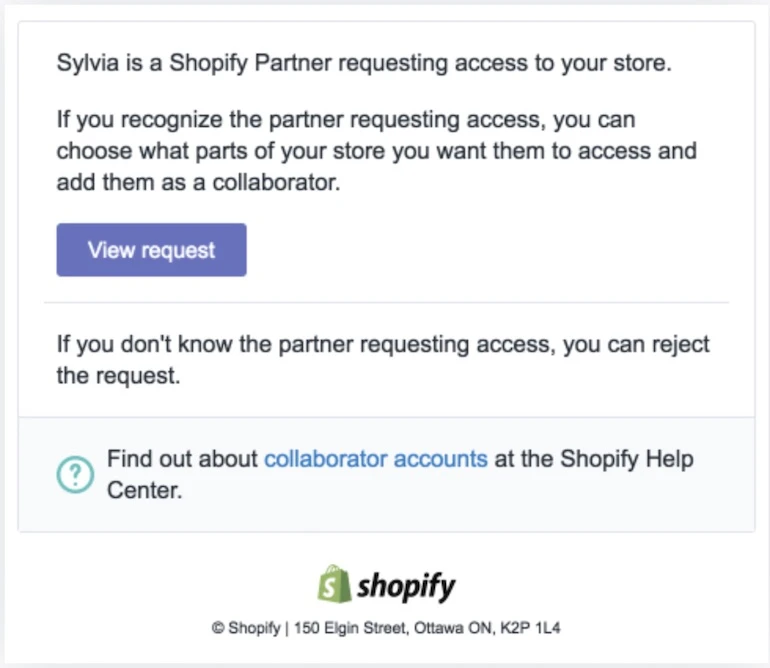
- Pasul 1: Accesați Tabloul de bord pentru parteneri și faceți clic pe Magazine.
- Pasul 2: faceți clic pe „Adăugați magazin”.
- Pasul 3: Selectați „Magazin gestionat” pentru tipul de magazin.
- Pasul 4: introduceți adresa URL a magazinului.
- Pasul 5: În secțiunea Permisiuni, alegeți secțiunile magazinului la care doriți să aveți acces sau bifați Acces complet. Proprietarul contului poate modifica aceste permisiuni după ce contul dvs. este creat.
- Pasul 6: Dacă doriți să trimiteți un mesaj proprietarului magazinului în cererea dvs., atunci scrieți un mesaj în secțiunea „Adăugați un mesaj” .
- Pasul 7: Când ați terminat, faceți clic pe Salvare.
După ce trimiteți o solicitare, proprietarul magazinului va primi un e-mail despre cerere și o notificare pe pagina de pornire Shopify Admin.
Vizualizați magazinele clienților dvs
Puteți vedea magazinele la care aveți acces în secțiunea „Magazine” din tabloul de bord pentru parteneri. Nu există limită pentru numărul de conturi de colaborator pe care le puteți avea, dar puteți avea doar până la 10 solicitări în așteptare deschise simultan.
Arhivați un magazin de dezvoltare
De asemenea, puteți arhiva magazinele de dezvoltare la care nu mai lucrați. După arhivarea unui magazin, dacă doriți să continuați să lucrați la el, îl puteți dezarhiva ulterior.
Iată cum puteți arhiva un magazin de dezvoltare:
- Pasul 1: Accesați Tabloul de bord pentru parteneri, faceți clic pe Magazine.
- Pasul 2: Alegeți magazinul de dezvoltare pe care doriți să îl arhivați.
- Pasul 3: faceți clic pe „Arhivă”.
Dezarhivați un magazin de dezvoltare
Dacă trebuie să recuperați un magazin de dezvoltare pe care l-ați arhivat, puteți face acest lucru urmând acești pași:
- Pasul 1: Accesați Tabloul de bord pentru parteneri, faceți clic pe Magazine.
- Pasul 2: Faceți clic pe Filtru și selectați Arhivat.
- Pasul 3: Găsiți magazinul pe care doriți să îl dezarhiviți și faceți clic pe el.
- Pasul 4: faceți clic pe Dezarhivare.
Cuvinte finale
Asta e. Acesta este tot ce trebuie să știți despre magazinele de dezvoltare Shopify pentru a începe. Magazinele de dezvoltare sunt mediul ideal de testare pentru ca dvs. să creați magazine online pentru clientul dvs., fără constrângerea unei probe de 14 zile. Veți dori să vă asigurați că le utilizați în timp ce creați și vă referiți la magazinele clienților pentru a câștiga o cotă din venit acum.
Oamenii au căutat și ei
- Shopify Development Store Creați Shopify Development Store
